Cuando empezamos a crear sitios web en WordPress, aprendimos rápidamente que añadir una sección de FAQ no era tan sencillo como debería.
Muchos de nuestros clientes y lectores querían una sección de FAQ de aspecto profesional que no solo ayudara a sus visitantes, sino que también mejorara su posicionamiento en las búsquedas, y en aquel entonces tuvimos que reunir diferentes soluciones para que funcionara.
Tras años probando varios plugins y métodos de FAQ, hemos descubierto que el uso de una solución de FAQ dedicada con un marcado de schema adecuado marca la diferencia.
En WPBeginner, utilizamos el bloque FAQ de AIOSEO para las entradas de nuestro blog, y ha supuesto un cambio radical tanto para la organización de nuestro contenido como para la visibilidad en las búsquedas.
Si está buscando añadir una sección profesional de FAQ a su sitio WordPress que se vea bien y ayude con el SEO, está en el lugar correcto. Le mostraremos la forma más sencilla y eficaz de añadir preguntas frecuentes a su sitio de WordPress, tanto si es un principiante como un usuario experimentado.
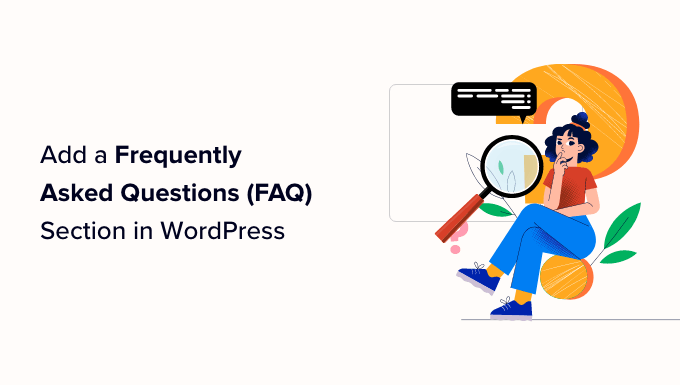
¿Por qué añadir preguntas frecuentes (FAQ) en WordPress?
Puede añadir una sección de FAQ a su sitio web WordPress para ayudar a responder preguntas comunes que los usuarios tienen acerca de sus productos y servicios. También puede ayudar a dirigir problemas o preocupaciones que sus visitantes puedan tener.
Las FAQ pueden incluso ayudar a ahorrar tiempo al personal de atención al cliente. Si enumera los detalles básicos o las consultas más comunes que puedan tener los usuarios en un formato de preguntas y respuestas, no tendrá que responder a innumerables correos electrónicos de soporte.
Además, añadir una sección de FAQ puede mejorar el SEO de tu WordPress. Los motores de búsqueda como Google pueden utilizar tus FAQ para mostrar resultados de búsqueda mejorados. Por ejemplo, Google puede mostrar preguntas debajo del nombre de tu sitio web en los resultados de búsqueda.
En otros casos, Google utilizará el contenido de la sección FAQ para el cuadro “La gente también pregunta”. Se trata de un cuadro que aparece para diferentes palabras clave, donde verá diferentes preguntas en los resultados de búsqueda. Puedes hacer clic en cada pregunta para ampliarla y ver la respuesta.

Aparecer en la sección “La gente también pregunta” puede aumentar el tráfico de tu sitio web y la participación. Puedes obtener más información siguiendo nuestra guía sobre cómo aparecer en los cuadros de respuesta de Google.
Con esto en mente, le mostraremos cómo añadir preguntas frecuentes a su sitio WordPress utilizando 2 métodos. Puedes hacer clic en los enlaces de abajo para saltar al método que prefieras:
¿Preparados? Entremos de lleno.
Método 1: Añadir una sección FAQ usando AIOSEO (Mejor para FAQ + FAQ Schema)
La forma más sencilla de añadir FAQ a tu sitio WordPress es utilizando el plugin All in One SEO (AIOSEO). Es el mejor plugin SEO para WordPress que te ayuda a optimizar tu sitio para motores de búsqueda como Google.
AIOSEO ofrece un bloque de FAQ en el editor de contenido, para que puedas añadirlo fácilmente en cualquier parte de una entrada o página. Además, también te permite establecer un esquema de FAQ para ayudarte a aparecer en la sección “La gente también pregunta”.
Nota: Para este tutorial, utilizaremos la versión AIOSEO Pro porque incluye tanto el bloque FAQ como la característica FAQ schema. Sin embargo, también hay una versión AIOSEO Lite que se puede utilizar de forma gratuita, y que le permite añadir el bloque FAQ.
En primer lugar, tendrá que instalar y activar el plugin AIOSEO. Si necesitas ayuda, consulta nuestra guía sobre cómo instalar un plugin de WordPress.
Una vez activado, aparecerá el asistente de configuración de AIOSEO. Simplemente haga clic en el botón “Vamos a empezar” y siga las instrucciones que aparecen en pantalla para configurar el plugin.

Para más detalles, puede consultar nuestra guía sobre cómo establecer correctamente All in One SEO para WordPress.
A continuación, puede crear una nueva entrada o página. Una vez que esté en el editor de bloques de WordPress, simplemente haga clic en el botón ‘+’ y añada el bloque ‘AIOSEO – FAQ’.
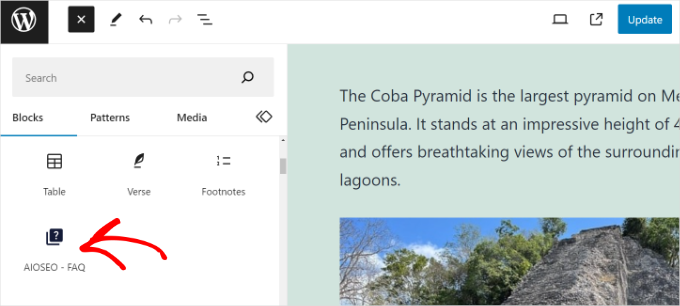
Después, verá el bloque en su contenido.
Puede seguir adelante y añadir preguntas y respuestas para su sección de FAQ.
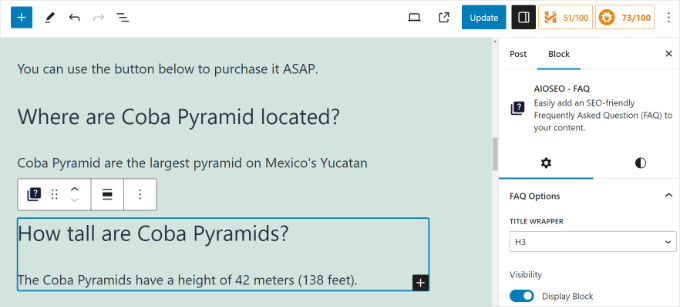
Para añadir más preguntas y respuestas, sólo tiene que repetir este proceso y añadir más bloques de FAQ de AIOSEO.
AIOSEO también ofrece ajustes opcionales para el bloque FAQ en el panel de ajustes de la derecha. Por ejemplo, puede cambiar la envoltura del título y establecer un nivel de encabezado para cada pregunta.
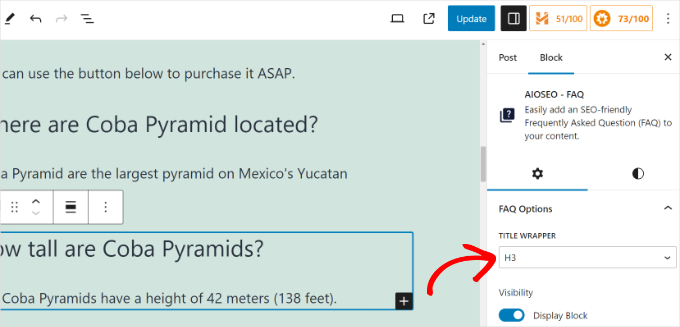
Una vez que haya terminado, simplemente publique o actualice su entrada.
Añadir FAQ Schema en WordPress
Si utiliza la versión AIOSEO Pro, también puede añadir el esquema FAQ a su entrada. Esto aumenta las posibilidades de que tu contenido aparezca en la sección “La gente también pregunta”.
En el editor de contenido de WordPress, simplemente desplácese hasta la caja meta de ajustes de AIOSEO. Desde aquí, tienes que cambiar a la pestaña ‘Schema’.

A continuación, puede hacer clic en el botón “Generar esquema”.
Esto abrirá el Generador de Esquemas, donde verá diferentes opciones. Siga adelante y seleccione la opción ‘FAQ’.

A continuación, puede añadir sus preguntas y respuestas en los campos correspondientes.
Para insertar más preguntas y respuestas, sólo tiene que hacer clic en la opción “Añadir otra pregunta”.

Cuando haya terminado, sólo tiene que hacer clic en el botón “Añadir esquema”.
Para obtener más información, consulte nuestra guía práctica sobre cómo añadir el esquema de FAQ en WordPress.
Método 2: Añadir una sección FAQ usando HeroThemes (Lo mejor para FAQ personalizables)
También puedes añadir una sección de FAQ personalizable en WordPress utilizando HeroThemes. Es uno de los mejores plugins de soporte al cliente de WordPress que le ayuda a crear una base de conocimientos y ofrecer un servicio al cliente excepcional.
HeroThemes tiene un plugin de FAQ llamado Heroic FAQs. Puede utilizar este plugin para gestionar y crear secciones de preguntas frecuentes en su sitio web.
Es perfecto para establecer un conjunto de preguntas en varias páginas. Por ejemplo, si usted tiene diferentes páginas de productos, entonces usted puede utilizar el plugin para crear preguntas frecuentes y luego añadir fácilmente a cada página en un instante.
Nota: Este es un plugin premium, y necesitarás al menos el plan Heroic KB Plus.
En primer lugar, deberá descargar e instalar el plugin Heroic FAQs. Para más detalles, consulte nuestra guía sobre cómo instalar un plugin de WordPress.
Una vez activado, verás la pantalla de bienvenida de Heroic FAQs.
Introduzca su clave de licencia y haga clic en el botón “Activar”. Encontrarás la clave en el área de tu cuenta y en el correo electrónico del recibo de compra.
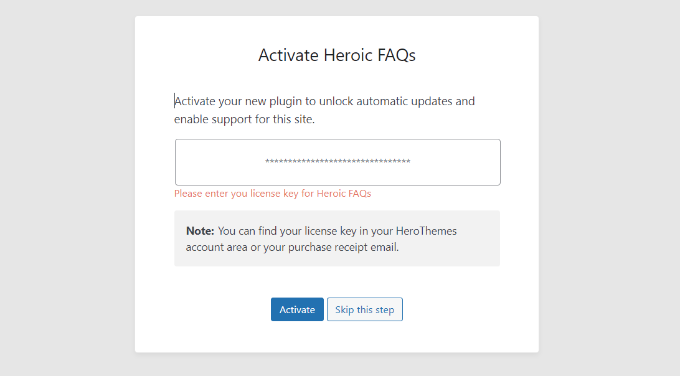
Una vez que el plugin esté activo, tendrás que crear un grupo de FAQ.
En la pantalla siguiente, sólo tiene que hacer clic en el botón “Añadir grupo de FAQ”.
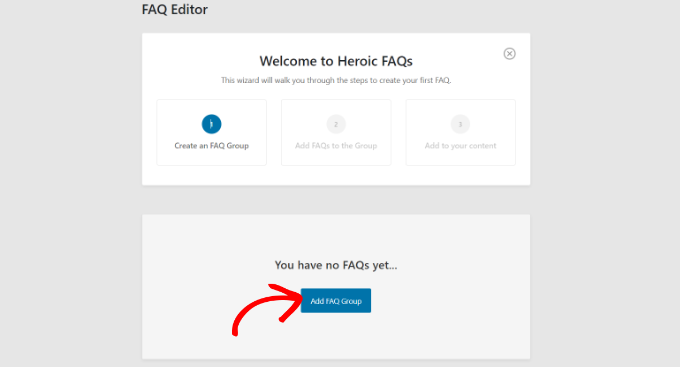
A continuación, deberá introducir un nombre para su grupo de FAQ.
Una vez hecho esto, basta con hacer clic en el botón “Guardar”.
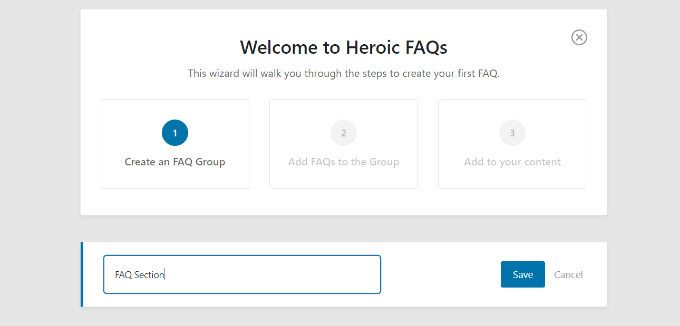
A continuación, verá su grupo de FAQ.
Siga adelante y haga clic en la opción “+ Añadir nuevas FAQ”.
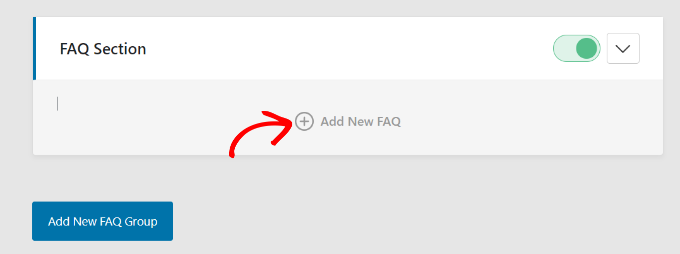
En la pantalla siguiente, puede introducir la pregunta y la respuesta de las FAQ.
Después de añadir el contenido, basta con hacer clic en el botón “Guardar”.
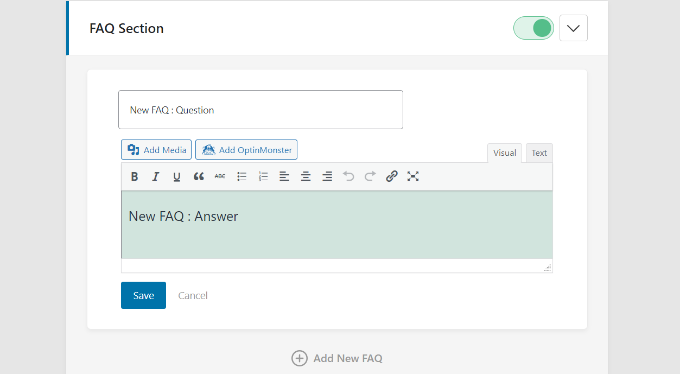
Ahora verás tus FAQ añadidas al grupo.
Basta con hacer clic en “+ Añadir nuevas FAQ” para repetir este proceso y añadir más preguntas.
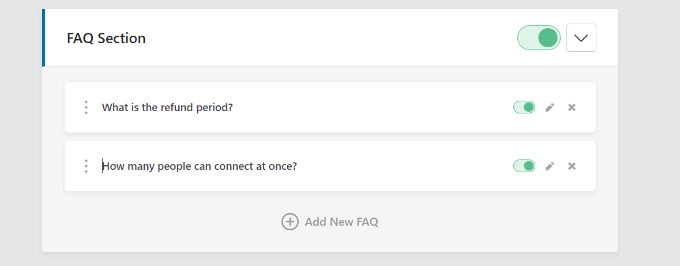
Heroic FAQ también muestra un conmutador para cada grupo y pregunta. Puedes hacer clic en el conmutador para activar o desactivar las preguntas que quieras mostrar en la sección FAQ.
El plugin también permite reorganizar el orden de las preguntas simplemente arrastrándolas y soltándolas.
Una vez que haya terminado de crear un grupo de FAQ, el siguiente paso es añadirlo a su contenido. Sigue adelante y edita o crea una nueva entrada o página de WordPress.
Cuando estés en el editor de contenido, simplemente haz clic en el botón ‘+’ y añade el bloque ‘Heroic FAQ’.
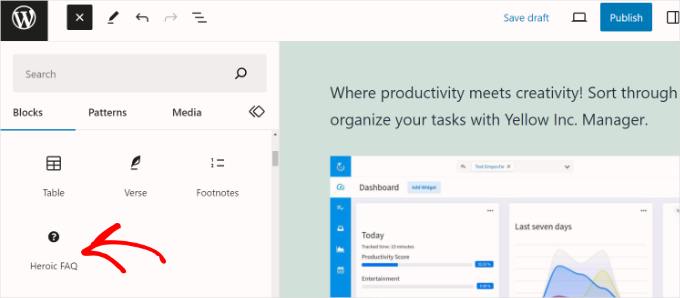
A continuación, verás diferentes opciones para el bloque “Heroic FAQ” en el panel de ajustes de la derecha.
Puede hacer clic en el menú desplegable “Grupo de FAQ” y seleccionar el grupo que desea mostrar en la página.
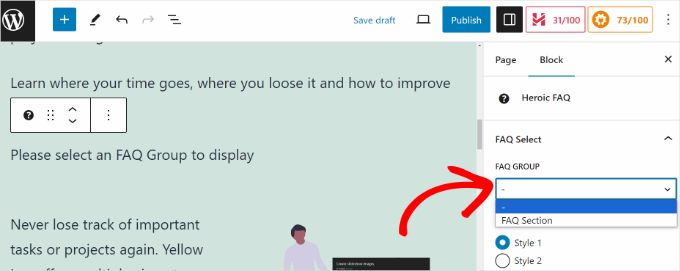
También tiene la opción de elegir diferentes estilos para su sección de FAQ.
Si se desplaza hasta el panel de ajustes, verá más opciones para personalizar su área de FAQ.
Por ejemplo, el plugin le permite elegir un comportamiento de FAQ, elegir un nombre de grupo de visualización, elegir la posición del icono, seleccionar diferentes iconos, editar el color de la pregunta y mucho más.
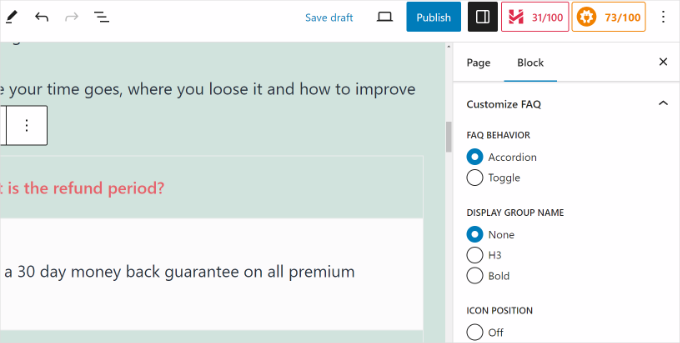
Cuando hayas terminado, sólo tienes que publicar o actualizar tu página o entrada.
Ahora puede visitar su sitio web para ver la sección de FAQ en acción.
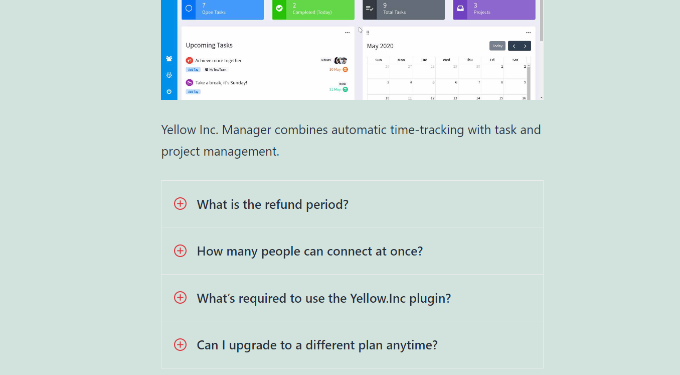
Ya está. Ha añadido correctamente una sección de FAQ a su sitio WordPress usando el plugin Heroic FAQ.
Consejos adicionales para mejorar su soporte al cliente
Añadir una sección de FAQ a su sitio web es una gran manera de educar a sus visitantes y mejorar su soporte al cliente. También hay muchas otras maneras de agilizar el flujo de trabajo de soporte al cliente.
Por ejemplo, puede crear una base de conocimientos de usuario y añadir tutoriales y guías para diagnosticar problemas. Existen diferentes plugins de bases de conocimiento, como Heroic Knowledge Base, que te ayudan a crear documentación y artículos de instrucciones sin necesidad de editar ningún código.
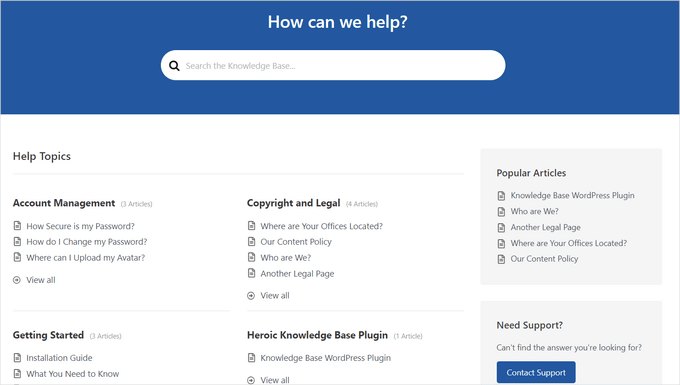
También puedes utilizar un software de help desk como HelpScout para gestionar todas las solicitudes de asistencia de tus clientes en un único lugar. Si los usuarios no encuentran una respuesta en las preguntas frecuentes, pueden enviar un ticket de soporte.
Una solución de help desk le permite responder rápidamente a las consultas, establecer respuestas automáticas y ampliar el soporte al cliente a medida que crece su negocio.
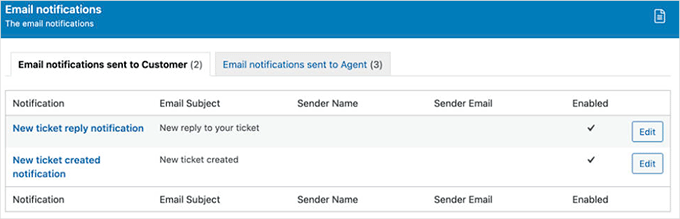
Esperamos que este artículo te haya ayudado a añadir una sección de preguntas frecuentes (FAQ) en WordPress. También puedes consultar nuestra guía sobre cómo añadir el marcado schema en WordPress y WooCommerce y nuestra lista de comprobación técnica del marco SEO de WordPress.
If you liked this article, then please subscribe to our YouTube Channel for WordPress video tutorials. You can also find us on Twitter and Facebook.




Mrteesurez
Yes, FAQs is really helpful for a website especially wensites that sell products like ecommerce websites.
For me, whenever I visit a website that like a sales page or landing page, I quickly find a way to reach the FAQs page or scroll to the bottom FAQs as it sometimes
provides direct answers to the questions I might wanted to ask.
michael
Hi,
Can I add different questions to different pages? If so, how do I do this?
Michael
WPBeginner Support
You would need to group the FAQ questions and then you should be able to use the shortcode to only show the FAQ from a specific group on a page.
Admin
Sandip Roy
Is there a specific H (Heading) tag in FAQ – as H2 – so that it shows up in Google SERP?
WPBeginner Support
Not at the moment.
Admin
Isaac
Hi there, is there a way to disable the “Back To Index” located underneath each answer? Thank you
WPBeginner Support
You would want to reach out to the plugin’s support for if it has a built-in method to remove that. If not, you could hide it with CSS as a last resort.
Admin
Isaac
Ok great thanks!
YessPal
I followed the youtube video but my questions are not grouped, they’re all listed as shown above. Is it possible to group the questions as I have 80 questions in 6 groupings. Thank you.
WPBeginner Support
You would want to go to the plugin’s page and use the filter modifier for the shortcode
Admin
AMRIT RAJ KARN
today then i searched for the given plugin i found a message on their page that “This plugin was closed on October 19, 2018 and is no longer available for download.”
it their any alternative for the given Topic?
please let me know
WPBeginner Support
It appears the plugin was temporarily disabled due to an issue and the plugin author is working on fixing it at the moment.
Admin
Jitu
What will happen to the FAQs if later I disable this plugin? Will it make the FAQs url inactive and show 404 error?
Brian Luff
Quick and Easy FAQs used to be fine, but recently it’s broken (at least on my site). It doesn’t seem easy to get support, so I’m hoping to find another solution. That’s how come I found this article, but sadly I still found it pointing at the solution which no longer works for me.
Ajay Shukla
I have more than one FAQ Pages, for a different type of services. Is it possible to display different FAQs in different categories?
Stelios
Hi! Thanks for your great tips! Your help has been invaluable!
I would like to ask about how this plugin affects the SEO of a given page.
I am using SEO by YOAST and it tells me that i only have 3 words while the minimum is 300.
My FAQs are a lot more than 300 words but it seems that the yoast plugin doesn’t see that.
It makes me think it has a point, since the only actual content of the page is the FAQs plugin shortcode and not actual text….
So will this be what the google’s search engine see and rank my page low? Does this plugin hurt my SEO score?
Thanks in advance, keep up the great work you do!
WPBeginner Support
Hi Stelios,
Search engines will see all the text of your FAQs. You can safely ignore Yoast SEO suggestion in this case.
Admin
Gundeep
Hello sir, i am adding FAQ section in my site to get noticed in search engines, so that i can rank on those questions, is this plugin seo friendly?, and will help me gain rankings?
Thanks in advance
WPBeginner Support
Hi Gundeep,
It is SEO friendly, however it is up to search engines and a lot of other factors are also used into determining search rankings.
Mark Welton
Loved the tutorial
What if I need to put different FAQs on different pages? Can that be done?
Thanks
Mark
Stelios
Yes, it can be done by shorting each FAQ in a specific category.
Each category can have any number of FAQs and only one shortcode so you can have different FAQs everywhere you like!
Chris
This all seemed to work, but when I click on the FAQ, expecting it to scroll down to the question, it just goes to the top of the page. However, if I scroll down, the ‘back to index’ links work fine.
Any suggestions?
Shahid
Did not work for me.
I am using Free version of Storefront theme. All I am getting after publishing the page is this:
“[faq_accordion]”
Am i doing something wrong.
I pasted the above shortcode in text mode in my faq page.
Lee Gibbons
Hi
I have done all of the steps but once I add the short code in it does not use any of the styles/features. It just shows the questions and lists. Even if I put in [faqs style=”toggle”]..
Could you let me know why ?
Lee
Ok sorry I have got this working…
for some reason now it doesnt open up the answers? it just links to the home page ?
Jamhid
This could be due to copy & paste.
Correct from
[faqs style=”toggle”]
to
[faqs style=”toggle”]
(note the quotation marks)
Bob Furber
Great tutorial, but it only applies to WordPress.org, not WordPress.com.
Is there any way to build a FAQ page on WordPress.com?
WPBeginner Support
You can create a simple page with your FAQs, but it will not be like the FAQs section described in this tutorial. Please see our guide on the difference between self hosted WordPress.org vs free WordPress.com blog.
Admin
Tasneem Abrahams
Hi
I uploaded this plugin and added my faqs but when i tried to add the shortcode into a text widget in my footer it just displays the shortcode instead of the actual faqs. i cant find a solution in the support forum.
WPBeginner Support
Add this code in your theme’s functions.php file or site-specific plugin.
add_filter('widget_text','do_shortcode');1-click Use in WordPress
Admin